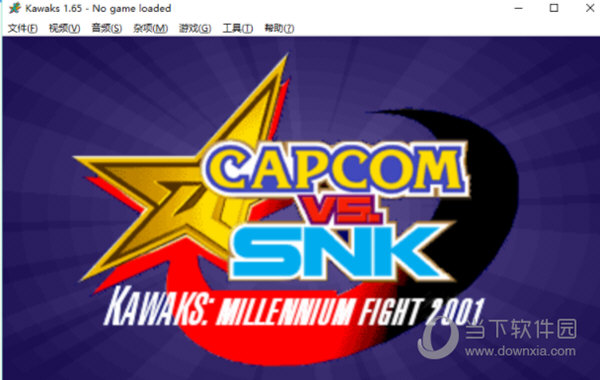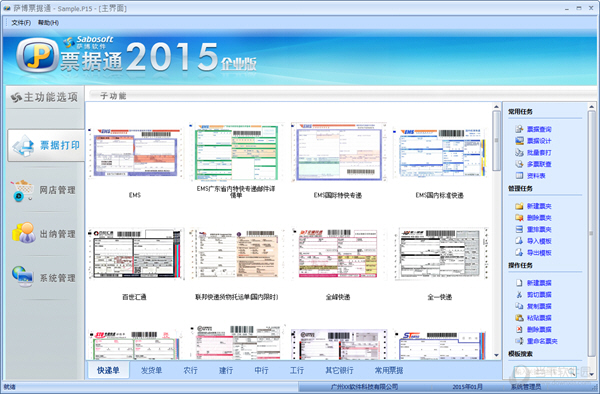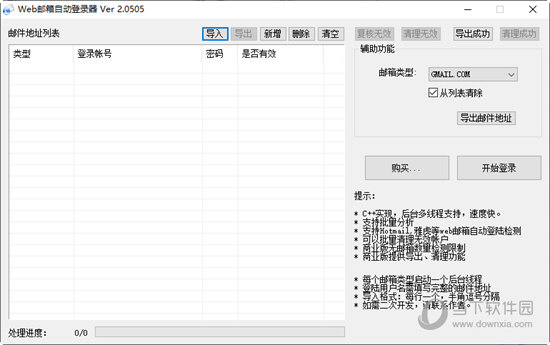哔哩哔哩怎么导出缓存视频?哔哩哔哩电脑版缓存视频导出教程下载
我们有些用户在使用哔哩哔哩电脑版看视频的时候,将一些喜欢的视频都缓存起来了,但是不知道保存在哪个位置,也不清楚应该如何将这些缓存视频导出,因为这些视频的格式不一样,有些小伙伴找到了但是忽略了,那么今日的软件教程就来和大伙分享具体的操作方法,感兴趣的用户可以来知识兔查看完整的操作步骤。
哔哩哔哩电脑版缓存视频导出教程
1、在哔哩哔哩上先找到设置按钮,查看自定义目录所在位置。
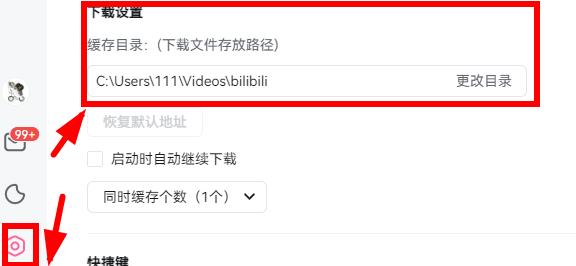
2、打开文件管理,在“C盘”找到“用户”,双击进入。
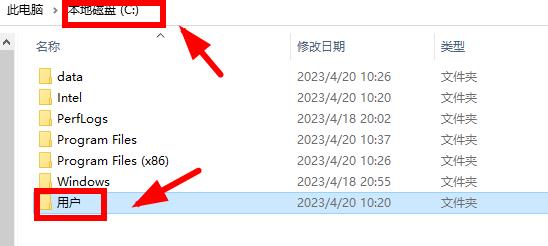
3、然后知识兔按顺序点击“111”→“视频”→“bilibili”→“1077076741”文件夹。

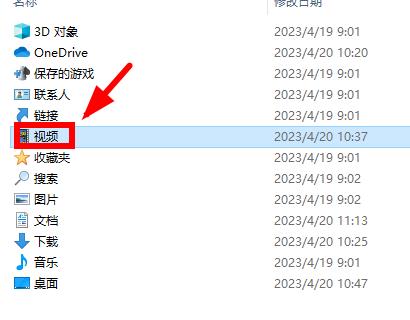
4、最后看图选择这个文件,将后缀“.m4s”改为“.mp4”。
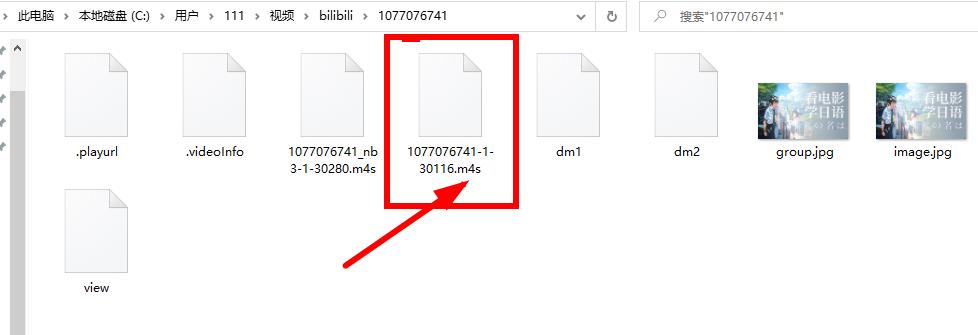
下载仅供下载体验和测试学习,不得商用和正当使用。

![PICS3D 2020破解版[免加密]_Crosslight PICS3D 2020(含破解补丁)](/d/p156/2-220420222641552.jpg)